自己在家怎么重装电脑系统win7?本章内容给大家谈谈电子数码产品中关于遇上如何自己重装系统win7等问题,我们该怎么处理呢。接下来就让我们来一起来看看吧,希望能帮你解决到相关问题。
自己在家怎么重装电脑系统win7
以64位系统为例:
1、首先,下载好win7系统的镜像文件。
2、我们需要下载win7 x64的压缩包到电脑。
3、下载完成后,解压压缩包,解压出来的文件不要放在C盘。我们可以看到一个x64的gho镜像,一个系统安装工具。
4、直接运行系统安装工具。查看信息是不是对的,选择还原系统。
5、查看对照之后没有问题的话,就点确定按钮。
6、点击之后,会出现提示框,询问你是不是要将win7 x64 gho还原到C盘,点是。
7、点击之后,会有一个问你是不是立即重启电脑的弹窗,点击马上重启。
8、点击之后,我们就可以等了,电脑会自动重启并且进入还原重装界面。
9、等着进度条到100%之后,会进入到安装驱动界面,不需要我们进行操作,等待即可。
10、安装完成驱动后,电脑就会自动进入到桌面。
11、到了这里,win7系统就已经自己重装完成了,
如何自己重装系统win7
步骤一:自己重装win7系统需要先制作启动U盘,将准备好的U盘插入电脑,U盘内存要大一些,足够装下安装文件,打开【大白菜超级U盘装机工具】,点击下方的【一键制作成USB启动盘】,在弹出的窗口中选择【确定】,再次单击【确定】开始制作,制作完成后将下载好的镜像复制到U盘中;
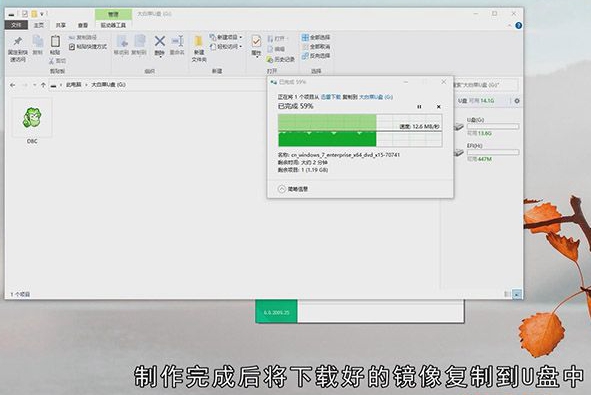
步骤二:将U盘插到要安装系统电脑上,重启电脑后按下【启动菜单】快捷键,U盘启动快捷键F1、F2、F8或F12等,也可以根据不同的品牌进行查询,这台电脑是F12,键盘上下方向键选择U盘,然后回车进入WinPE桌面,打开【大白菜一键装机】,选择【打开】,找到U盘中的镜像文件后双击打开,然后点击下方的【执行】,在弹出的窗口中选择【是】开始装机;
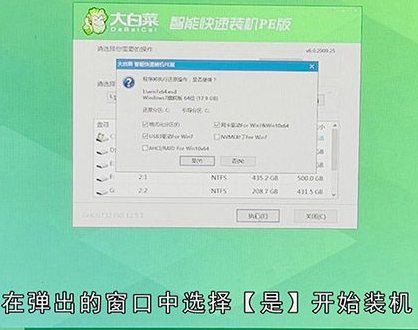
步骤三:等待安装完成,在弹出的【是否重启计算机】的窗口选择【是】,为了防止自动进入U盘启动,此时可以将U盘拔下了,然后等待安装完成即可,在此期间电脑会自动重启,重启完成后,右击【计算机】图标,选择【属性】,可以看到windows7旗舰版已经安装好了;
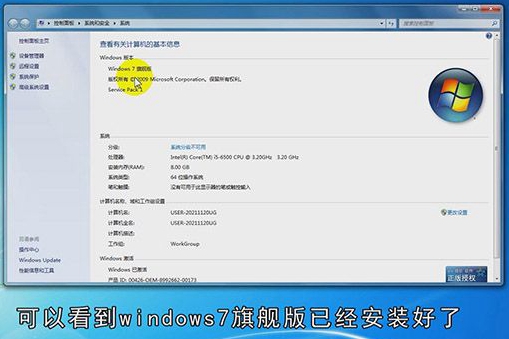
总结
本图文教程演示机型:组装电脑,适用系统:windows7旗舰版,软件版本:大白菜超级U盘装机工具 6.0;以上就是关于如何自己重装系统win7的全部内容,希望本文的介绍能帮你解决到相关问题,如还需了解其他信息,请关注本站其他相关信息。
